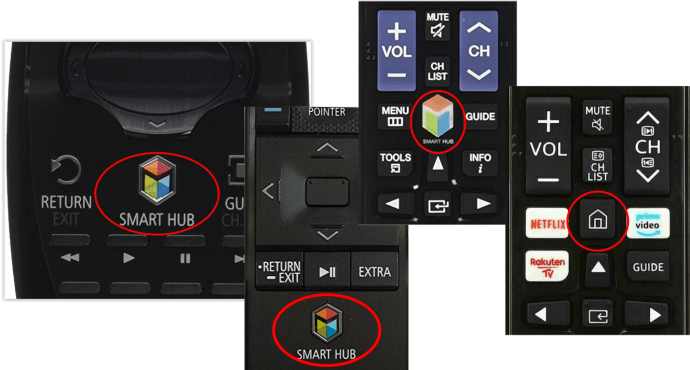Samsung fabrique certains des meilleurs écrans au monde, y compris des écrans pour d'autres fabricants de téléviseurs. Mais leurs applications intelligentes et l'ensemble de l'écosystème de la télévision intelligente laissent beaucoup à désirer.

Les téléviseurs intelligents ont amélioré la façon dont les gens consomment les médias. Tout le monde n'a plus besoin de décodeurs et de serveurs multimédias, ni même de dongles tiers. Si vous pouvez obtenir Netflix ou Hulu directement sur votre téléviseur, pourquoi devez-vous acheter plus de matériel ?
Quoi qu'il en soit, un téléviseur intelligent n'est intelligent que lorsque les applications fonctionnent correctement et sont tenues à jour. Avec une connexion Internet décente, ce sont les principes fondamentaux de l'utilisation de votre téléviseur intelligent.
Avec Netflix, Amazon Prime Video, Hulu, PLEX, HBO Now, YouTube, Spotify et d'autres services proposant tous des applications pour les téléviseurs intelligents Samsung, il n'y a vraiment besoin de rien d'autre. Cependant, vous aimerez peut-être les fonctionnalités améliorées de certains appareils comme Chromecast avec Google TV, Apple TV, Amazon Fire Stick 4K ou même un Roku.
Étant donné que les mises à jour des applications Samsung TV et du logiciel système sont essentielles à des performances fiables, il est important de comprendre comment les mettre à jour. Commençons par comment mettre à jour les applications sur votre téléviseur Samsung.

Mise à jour des applications sur votre téléviseur intelligent Samsung
Le moyen le plus simple de maintenir vos applications à jour sur un téléviseur intelligent Samsung est de les configurer pour qu'elles se mettent à jour automatiquement. Tout comme votre téléphone, ordinateur ou tablette, le système d'exploitation Samsung recherche des mises à jour chaque fois que vous allumez le téléviseur ou à des périodes spécifiées, selon l'option. De cette façon, vous n'avez même pas à penser à les tenir à jour. Voici comment configurer les applications Samsung TV pour qu'elles se mettent à jour automatiquement.
- appuie sur le « Centre intelligent » ou "Accueil" de la télécommande de votre téléviseur—les modèles varient en fonction du téléviseur.
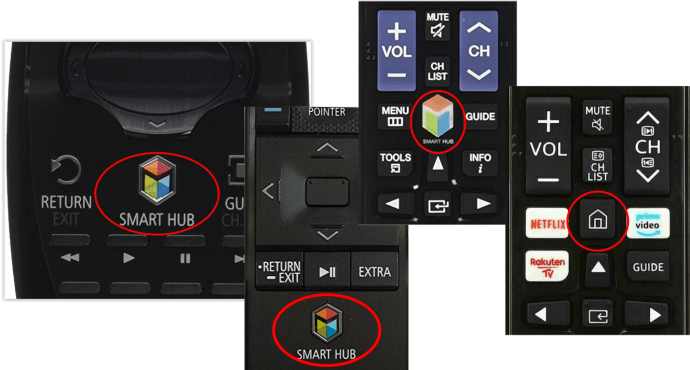
- Sélectionner "Applications" du menu.
- Sélectionner "Mes applications," alors « Options » à partir du menu suivant.
- Allumer "Mise à jour automatique."
Les étapes ci-dessus permettent à vos applications de rester à jour automatiquement afin que vous puissiez vous consacrer à des choses plus importantes. L'inconvénient de la mise à jour automatique est qu'il y a généralement un court délai d'accès au Smart Hub lorsque vous allumez votre téléviseur pour la première fois. Vous verrez un message indiquant « Votre Smart Hub est en cours de mise à jour et n'est pas disponible » ou des mots à cet effet. Donnez-lui une minute, et ce message s'arrête.
Si vous souhaitez mettre à jour vos applications manuellement, ouvrez « Mes applications » comme ci-dessus et recherchez le menu du haut. Vous devriez voir une boîte de mise à jour à côté d'Options. Sélectionnez-le et vous trouverez une liste d'applications nécessitant des mises à jour. À partir de là, sélectionnez-en un ou sélectionnez-les tous et laissez-les se mettre à jour.

Mise à jour de votre téléviseur intelligent Samsung
Outre la mise à jour des applications sur votre téléviseur HD Samsung, le système d'exploitation nécessite souvent une mise à jour pour résoudre les problèmes de performances et les erreurs et améliorer les fonctionnalités. Vous devrez peut-être même mettre à jour le téléviseur pour obtenir une nouvelle version du Smart Hub et, par conséquent, de nouvelles mises à jour de certaines applications qui ne pourraient pas être mises à jour autrement. Si vous êtes chanceux, vous pouvez effectuer une mise à jour du téléviseur à partir du menu Paramètres. Sinon, vous devez télécharger manuellement le logiciel le plus récent de Samsung, le charger sur une clé USB et indiquer au téléviseur de se mettre à jour.
Mise à jour via Internet :
- Allumez votre téléviseur et sélectionnez "Paramètres."
- Sélectionner "Soutien" puis "Mise à jour logicielle."
- Sélectionner "Mettez à jour maintenant" si une mise à jour est disponible.
Il n'y aura pas toujours de mise à jour à installer, ou le téléviseur n'en trouvera pas, même s'il y en a. Vous devriez également voir un paramètre de mise à jour automatique dans le menu "Mise à jour du logiciel". Vous pouvez définir l'option si vous souhaitez que tout soit à jour.
Si vous devez mettre à jour votre téléviseur via USB, c'est assez simple, mais cela prend un peu de temps.
- Accédez au site Web d'assistance Samsung.
- Entrez le numéro de modèle de votre téléviseur dans le champ de recherche.
- Sélectionner « Manuels » et téléchargez le fichier correspondant sur votre PC.
- Sélectionnez votre modèle de téléviseur dans la liste.
- Sélectionner "Téléchargements" pour obtenir la dernière version du logiciel sur votre appareil.
- Chargez ce logiciel sur une clé USB vide.
- Branchez la clé USB sur votre téléviseur et laissez-la détecter.
- Sélectionner « Paramètres et assistance » dans le menu du téléviseur.
- Sélectionner "Mise à jour logicielle" puis "Mettez à jour maintenant."
- Dirigez le téléviseur vers la clé USB et laissez le téléviseur se mettre à jour.
La mise à jour d'un téléviseur Samsung via USB peut prendre un certain temps, en fonction de l'obsolescence de votre téléviseur. Il y a une barre de progression à l'écran, mais elle se fige parfois puis saute en avant. Si vous voyez la progression s'arrêter, laissez le téléviseur un moment avant d'interrompre le processus.
Les téléviseurs intelligents Samsung offrent un catalogue d'applications bien équilibré, mais n'oubliez pas que certaines applications deviendront incompatibles avec les dernières mises à jour du système d'exploitation au fil du temps. La situation est courante chez les marques, mais pas aussi grave que pour les téléviseurs LG et encore plus pour leurs lecteurs Blu-Ray. LG est connu pour ne pas fournir beaucoup de mises à jour, principalement en raison de son nouveau système webOS, mais encore plus pour son ancien système Netcast.
Si vous avez besoin de mettre à jour vos applications Samsung HDTV, il est toujours évident que la mise à jour automatique est la voie à suivre ! Cependant, toutes les applications ne peuvent pas être mises à jour. Les mises à jour automatiques sont simplement plus faciles en général, ce qui signifie que vous n'avez même pas à envisager une intervention manuelle.